كيفية إنشاء اتصال L2TP VPN على ويندوز 8
إن خدمة b.VPN تقدم لعملاءها إمكانية إنشاء اتصال بخوادم b.VPN على 6 أجهزة في آن واحد؛ 3 باستخدام تطبيق b.VPN و 3 عن طريق ضبط إعدادات الخدمة يدويا. في هذه المقالة نوضح لك كيفية إنشاء اتصال L2TP VPN على ويندوز 8 خطوة بخطوة وبالصور.
ملاحظات هامة:
*قم بزيارة الرابط التالي:
https://www.bvpn.com/ar/accounts/profile/l2tp_server_list/
لترى قائمة خوادم L2TP VPN والمفتاح المشترك الخاص بكل خادم.
*اسم المستخدم هو عنوان البريد الإلكتروني (الإيميل) المسجل في حساب في بي إن الخاص بك وكلمة المرور هي كلمة المرور الخاصة بحسابك.
*لكي تتمكن من الاتصال بخوادم L2TP VPN يجب أن تكون قد دفعت رسوم الاشتراك بالخدمة.
والآن اتبع هذه الخطوات لضبط في بي ان على ويندوز 8 باستخدام بروتوكول L2TP
من قائمة “Control Panel”، افتح “Network and Sharing Center”، ثم اختر
“Set up a new connection or network”.
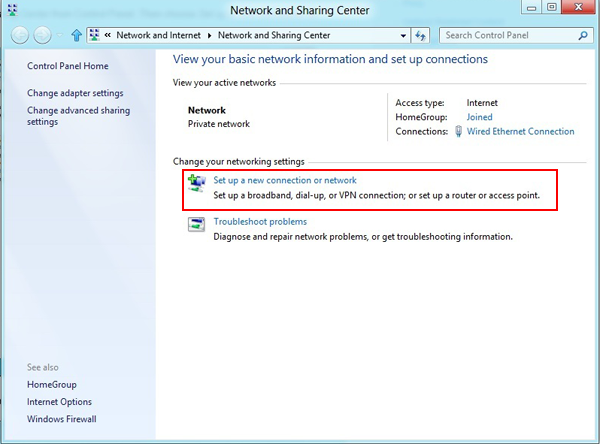
اختر“Connect to a workplace” ثم اضغط على “Next”.
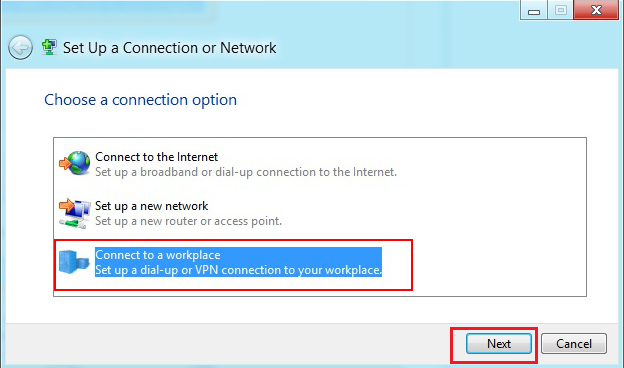
اختر“Use my Internet connection (VPN)”.
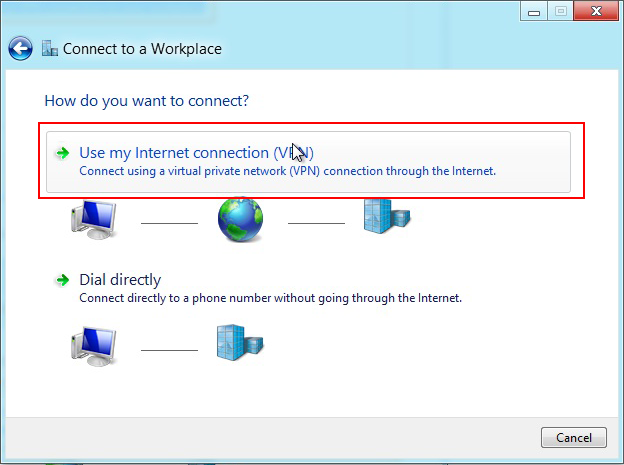
اكتب عنوان خادم في بي ان الذي تود الاتصال به (أو عنوان الآي بي المرادف له) في صندوق الـ “Internet address” (ليكن مثلاca.usa.bvpn.com).
اكتب الاسم الذي تريده للاتصال الخاص بك في صندوق الـ “Destination name”، (ويفضل أن يكون هو نفسه عنوان الخادم الذي أدخلته مسبقا)
ثم اضغط “Create”.
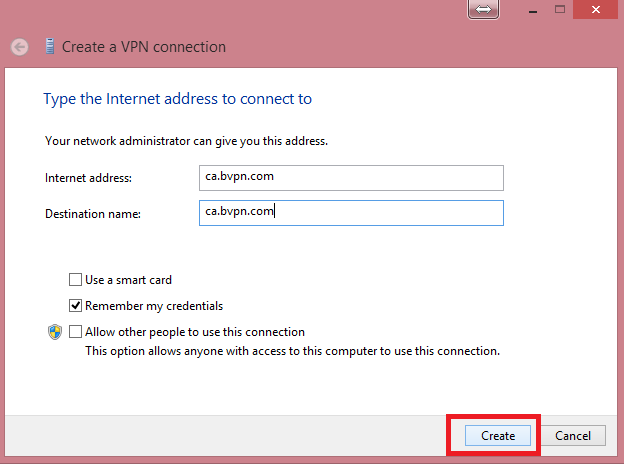
تحرك بالفأرة للركن السفلي يمين الشاشة، اضغط بالزر الأيمن للفأرة على اتصال الـ (L2TP) الخاص بك، ثم اختر “Properties” من القائمة الظاهرة أمامك.
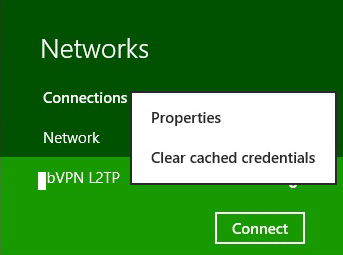
في قائمة الـ “Security”:
اختر "Layer 2 Tunneling Protocol with IPsec (L2TP/IPsec)" من قائمة الـ “Type of VPN”.
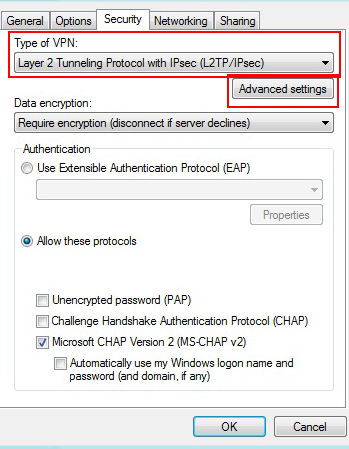
اختر "Allow these protocols" وتأكد من وضع علامة بجوار خيار (Unencrypted password (PAP.
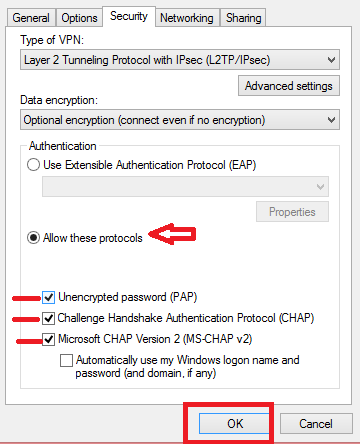
اضغط على "Advanced settings"، ثم اختر "Use preshared key for authentication" واكتب كلمة oorg5y8ajugiwgc في صندوق الـ “Key”. اضغط على “OK”.
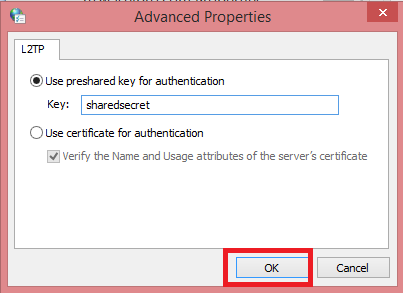
تحرك مرة أخرى بالفأرة للركن السفلي يمين الشاشة، اضغط على “Connect” الخاصة بالاتصال الذي أنشأته مؤخراً، ثم اكتب اسم المستخدم وكلمة المرور الخاصة بك (بيانات حساب في بي إن الخاص بك) واضغط “OK”.
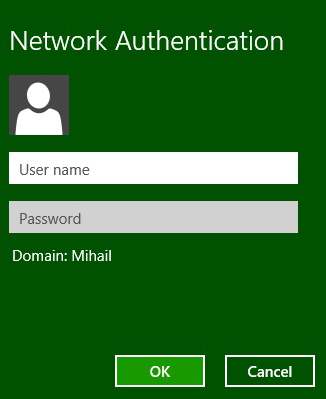
الآن انتهيت من الإعدادات الخاصة بإنشاء اتصال L2TP VPN على ويندوز 8.